如何在 Windows 10 PC 上停止弹出窗口?
已发表: 2022-05-17Windows 10 的广告和通知弹出窗口是其最烦人的功能之一。 微软继续推广在尴尬时刻和操作系统不同区域出现的付费广告。 这些小窗口可以分散您的工作注意力并覆盖您正在查看的内容。
无论是关于新应用程序、更新还是广告的通知,您都不希望经常受到干扰。 事实证明,即使在 Windows 11 推出之后,这些弹出窗口也会出现在付费和免费版本的操作系统上。
值得庆幸的是,本文向您展示了如何在 Windows 10 上停止弹出窗口。
如何摆脱 Windows 10 上的弹出式广告
幸运的是,您可以使用特定设置关闭烦人的弹出窗口和广告。 以下指南将向您展示如何关闭不同的广告。
让我们开始吧。
阻止锁屏提示和建议
Microsoft 尝试通过使用 Spotlight 功能为您提供来自 Bing 的照片来改善锁屏的美感。 然而,随机图像附带文字,为您提供与壁纸相关的“有趣事实”。 Windows 还可以偷偷建议使用 Microsoft 帐户或切换到 Edge 浏览器。
如果您对接收有关照片的详细信息以及其他提示和建议感到不舒服,您可以让 Windows 仅显示没有文字的壁纸。 按着这些次序:
- 右键单击任务栏中的“开始”按钮,然后单击“设置”。
- 出现“设置”应用后,单击“个性化”。
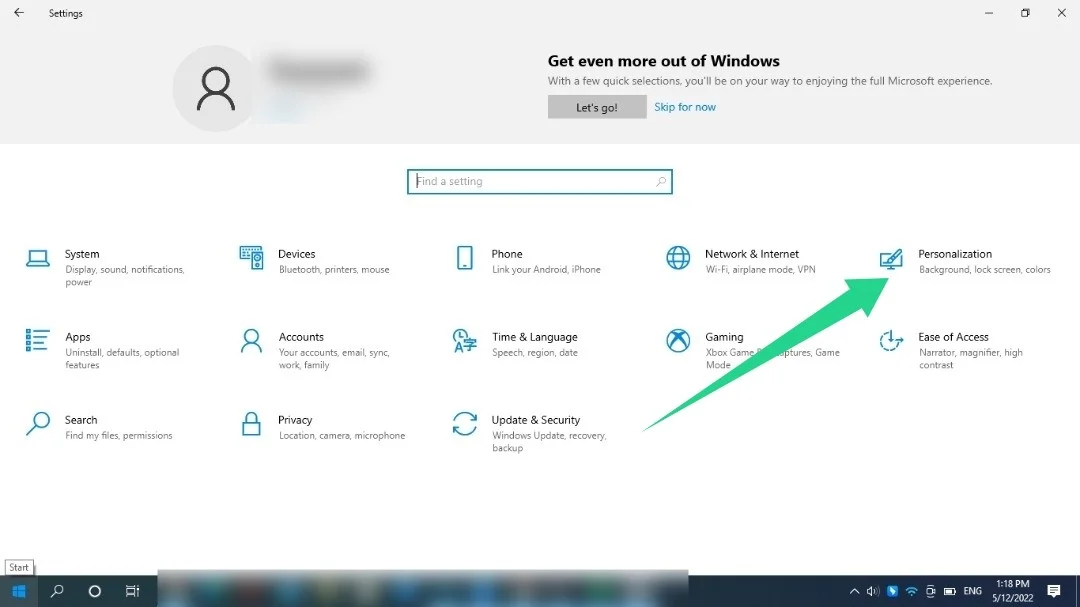
- 转到屏幕左侧,然后单击锁定屏幕。
- 转到屏幕右侧并关闭“获取有趣的事实、提示等”。
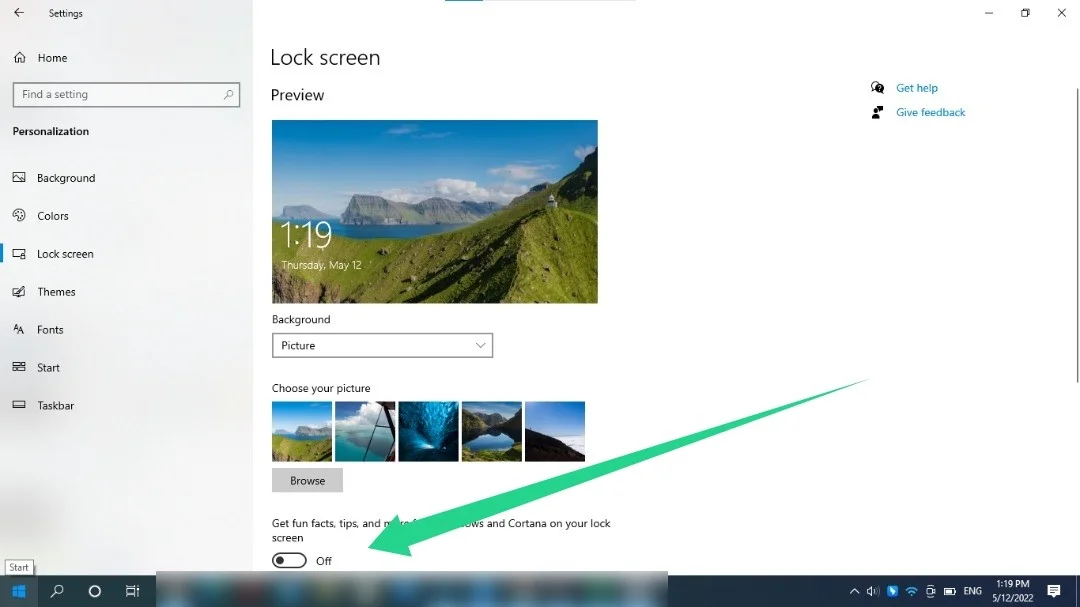
在使用 Windows Spotlight 之前,您可能必须为锁定屏幕使用自定义壁纸才能查看“获取有趣的事实、提示和更多”设置。
从开始菜单中删除促销
Windows 10 的开始菜单包含动态磁贴和建议的应用程序。 这些“推荐的应用程序”包括微软的应用程序,如 Skype 和 Edge。 它们还包括您可以从 Microsoft 商店获得的游戏,例如 Candy Crush 和 DragonML。 您可以使用以下设置禁用建议:
- 右键单击任务栏中的“开始”按钮,然后单击“设置”。
- 出现“设置”应用后,单击“个性化”。
- 转到个性化屏幕的左侧,然后单击开始。
- 前往屏幕右侧并关闭“在开始时偶尔显示建议”选项。
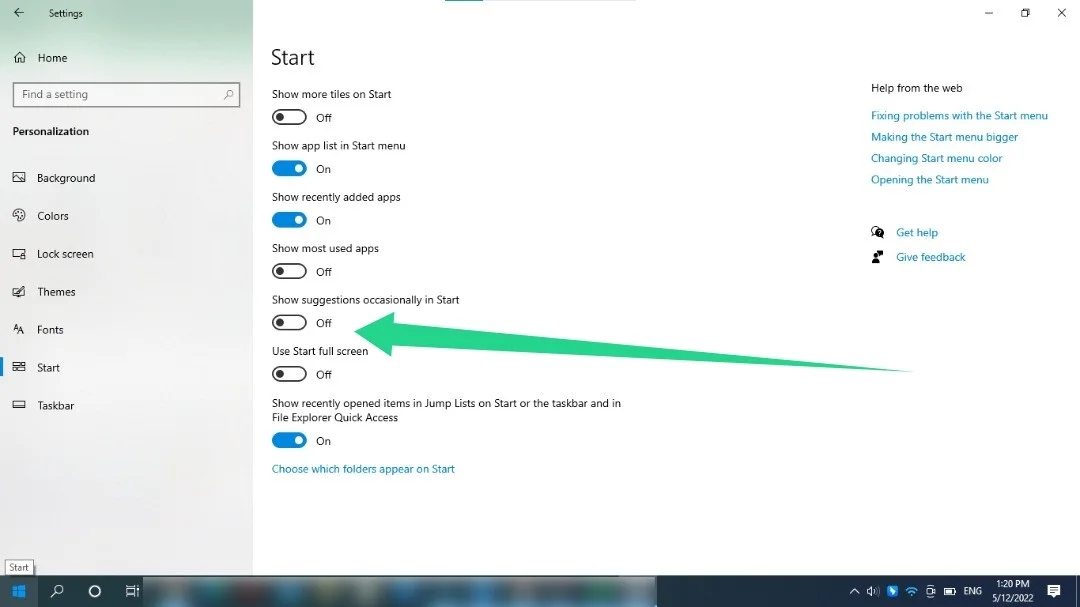
您还可以关闭卡在“开始”屏幕上的预安装动态磁贴。 右键单击磁贴,将光标悬停在更多选项上,然后单击关闭动态磁贴。
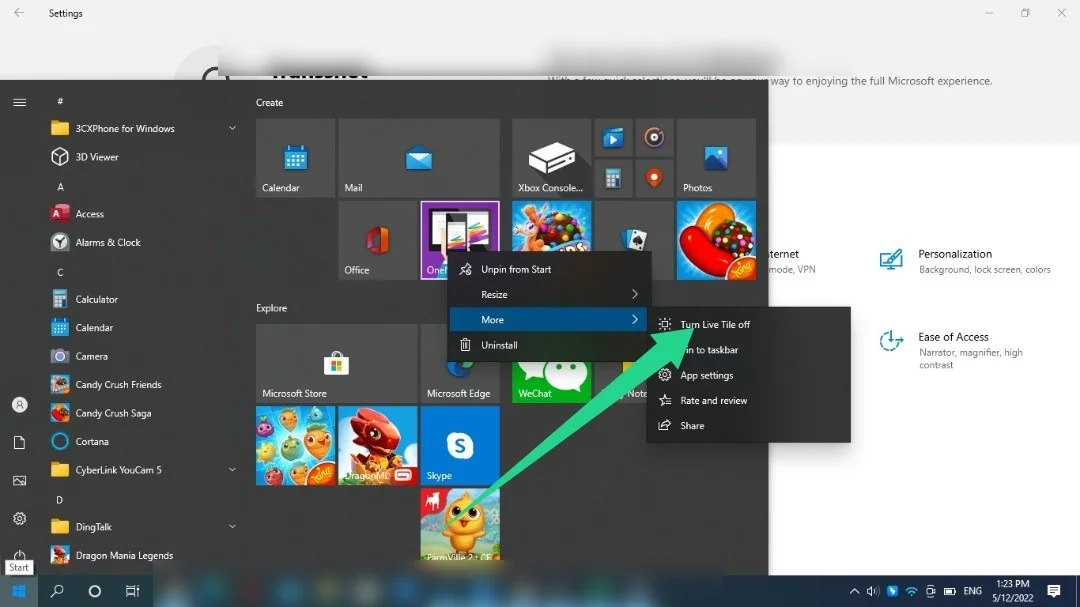
如果动态磁贴表示已安装的应用程序,您可以右键单击它并选择卸载。
额外提示:您可能还会看到不需要的预安装应用程序。 其中包括 Candy Crush、Instagram 和 Twitter。 您可以通过在“开始”中搜索它们、右键单击它们的图标并选择“卸载”来删除它们。 然后,按照显示的提示完成卸载过程。
删除通知和任务栏广告
Windows 会发送像常规 Windows 通知一样弹出的广告和提示。 它们向您展示如何使用不同的 Windows 功能并设置特定的应用程序。 您可以通过操作中心(现在是快速设置界面)查看这些通知。
微软还通过任务栏推广 Edge 等应用。 请按照以下指南禁用这些广告和弹出窗口:
- 使用 Win + I 快捷方式启动“设置”应用。
- 设置显示后,单击系统。
- 选择屏幕左侧的通知和操作。
- 接下来,取消选中“在使用 Windows 时获取提示、技巧和建议”旁边的框。
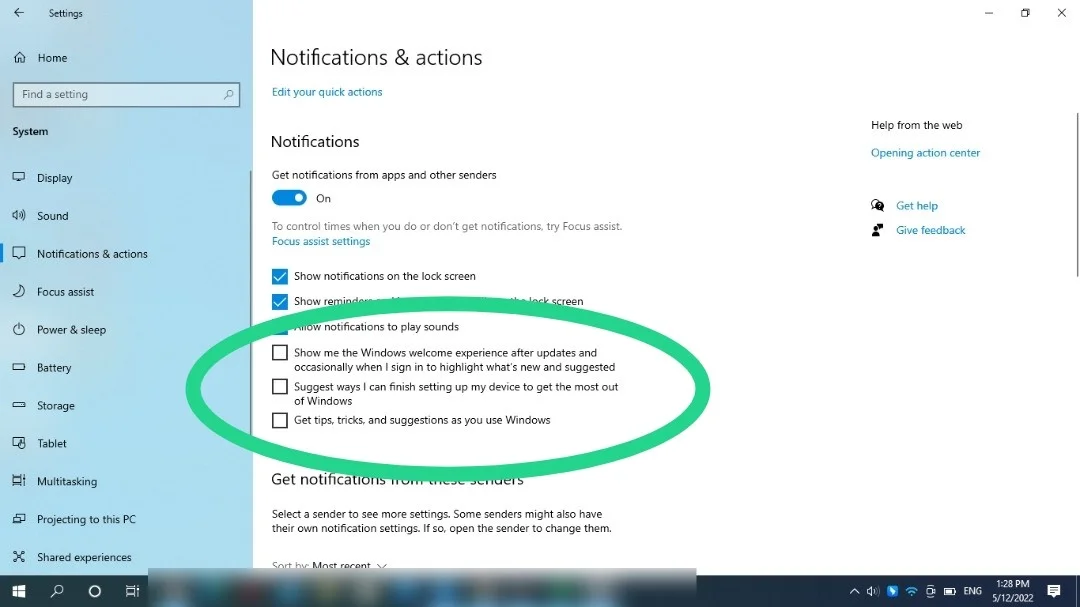
您还可以取消选中其他选项,例如“建议我可以完成设备设置的方式”和“向我展示 Windows 欢迎体验”。
使用注册表编辑器
您还可以通过调整操作系统的注册表来关闭 Windows 10 通知。 使用此选项时应小心,因为注册表很敏感,错误的设置可能会造成严重损坏。 如果您对注册表编辑器不满意,请跳过此方法或让专家为您提供帮助。
在应用我们将要向您展示的更改之前,您还应该考虑备份注册表。 按着这些次序:
- 使用 Win + R 热键启动运行应用程序。
- 在“运行”文本框中键入“regedit”,然后点击 Enter 键盘按钮。
- 单击是。
- 看到注册表编辑器后,单击文件>>导出。
- 导出注册表文件对话框打开后,选择导出范围下的全部并输入文件名,然后单击保存。
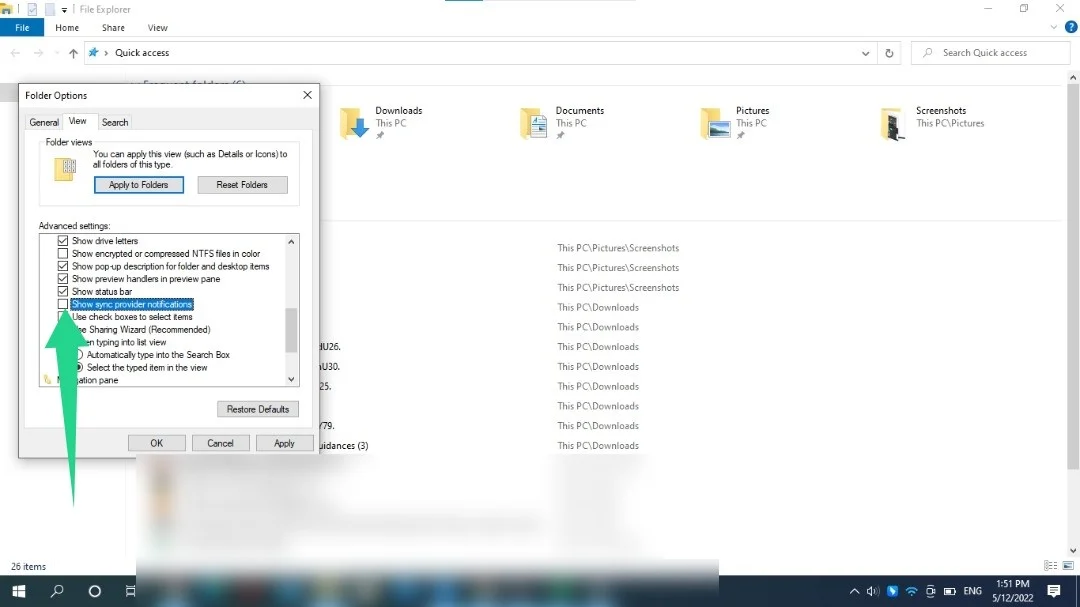
- 打开注册表编辑器,转到左侧窗格,然后导航到以下键:现在,按照以下步骤关闭通知:
HKEY_CURRENT_USER\Software\Microsoft\Windows\CurrentVersion\PushNotifications

您可以将密钥复制并粘贴到注册表编辑器的地址中,然后按 Enter。
- 现在,转到屏幕右侧并双击ToastEnabled在 Edit DWORD Value 对话框打开后,在 Value Data 文本框中输入 0 并单击 OK。
提示:有时,您可能需要整理系统注册表,因为卸载的应用程序可能会留下不需要的密钥。 这些密钥以及其他损坏的密钥可能会导致配置问题并降低系统速度。 现在,即使对于专家来说,找到并修复这些密钥也是一项艰巨的任务。 但是,您可以使用 Registry Cleaner 和 Registry Defrag 等专用工具来删除密钥并优化系统注册表。

使用 Auslogics BoostSpeed 解决 PC 问题
除了清洁和优化您的 PC 之外,BoostSpeed 还可以保护隐私、诊断硬件问题、提供提高速度的技巧,并提供 20 多种工具来满足大多数 PC 维护和服务需求。
摆脱文件资源管理器广告
事实证明,微软并没有将文件资源管理器从广告中剔除。 该公司推广 Office 365 和 OneDrive 等服务,您可以在其中浏览硬盘和文件。 幸运的是,您可以关闭这些促销活动。 就是这样:
- 启动文件资源管理器。 您可以使用 Win + E 快捷方式或右键单击开始按钮并单击文件资源管理器。
- 转到文件资源管理器窗口的顶部,单击查看,然后选择选项。
- 转到“文件夹选项”对话框中的“查看”选项卡。
- 在高级设置下向下滚动并取消选中“显示同步提供商通知”框。
- 选择应用并单击确定。
禁用定向广告
您的计算机有一个广告 ID,用于跟踪您的兴趣并在特定程序中推送简化的广告。 您可以关闭此设置以防止 Windows 收集有关您的信息。 按着这些次序:
- 使用 Win + I 快捷方式启动“设置”应用。
- 出现“设置”应用时,单击“隐私”图标。
- 在“更改隐私选项”页面下,关闭“让应用使用广告 ID 以根据您的应用活动使广告对您更有趣”的开关(关闭此选项将重置您的 ID。)
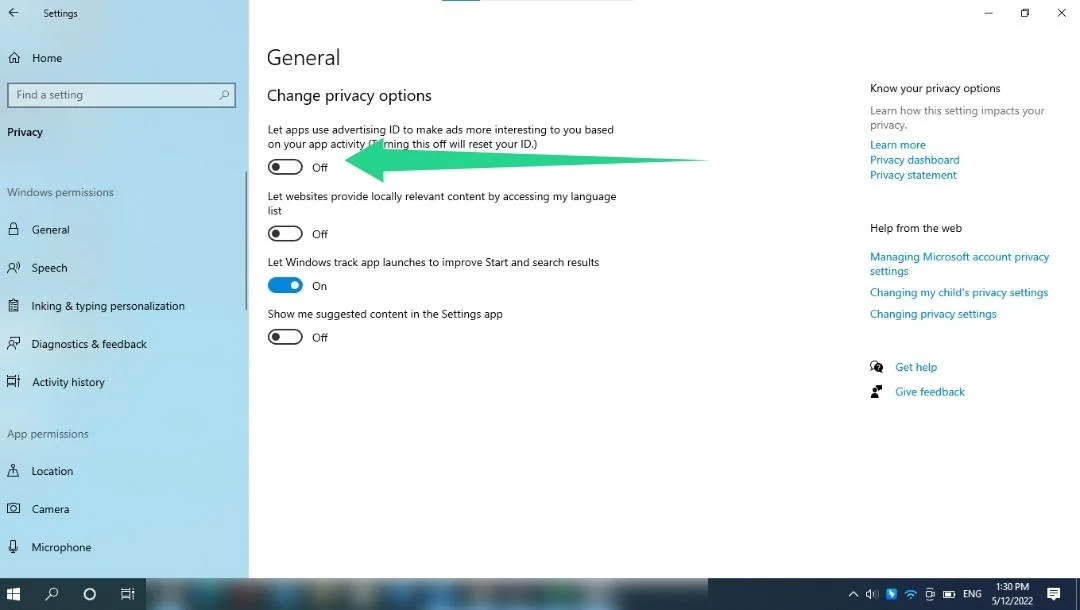
停止浏览器弹出窗口
有时,网站会在您浏览时发送侵入性弹出窗口。 您可以在浏览器的设置界面中禁用这些弹出窗口以及烦人的重定向。 让我们向您展示如何在 Google Chrome、Mozilla Firefox 和 Microsoft Edge 中执行此操作。
铬合金:
- 启动 Chrome 并单击右上角的三个点菜单。
- 点击设置。
- 设置页面打开后,转到左侧并单击隐私和安全。
- 单击隐私和安全下的站点设置。
- 滚动浏览站点设置页面,然后单击附加权限下的弹出窗口和重定向。
- 现在,选择“不允许网站发送弹出窗口或使用重定向”。
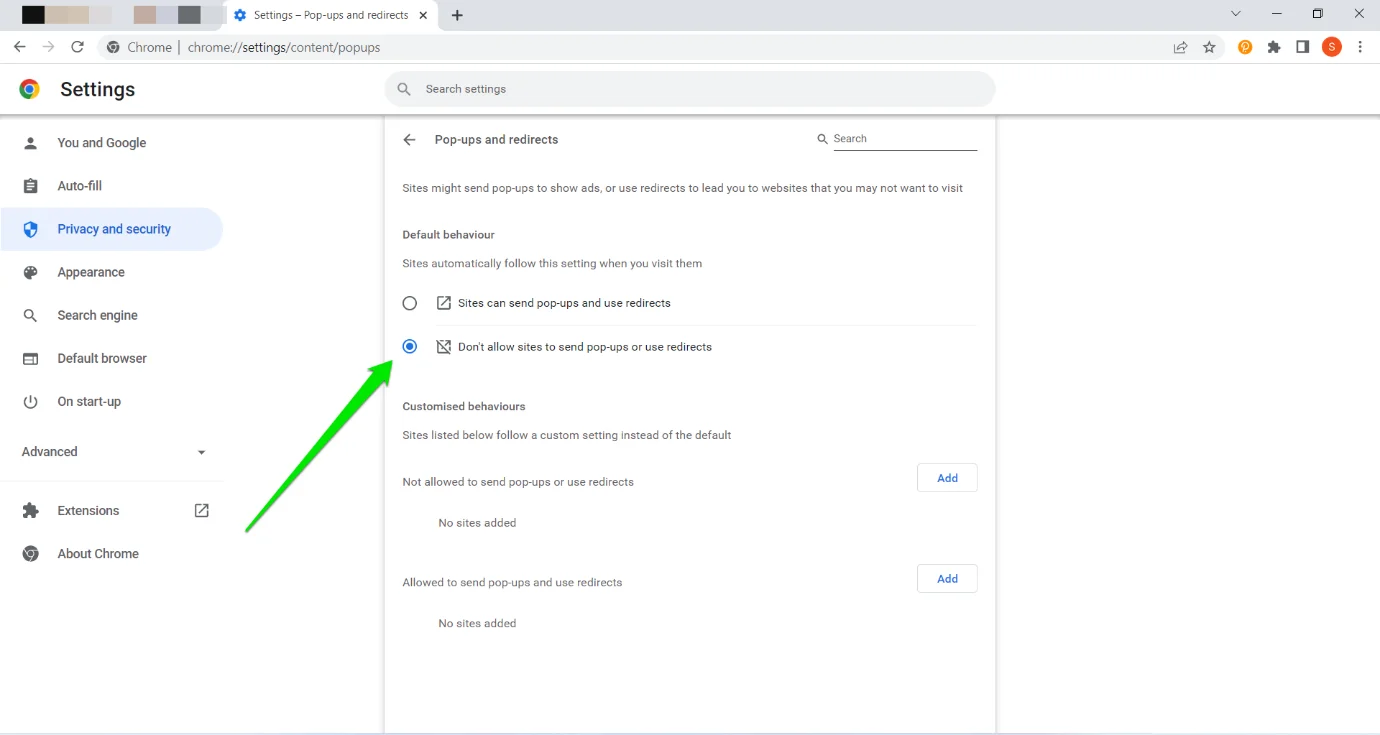
火狐:
- 启动 Firefox 并单击右上角的三个水平线。
- 点击设置
- 在设置页面的左侧窗格中选择隐私和安全。
- 转到右侧并向下滚动到权限。
- 选中“阻止弹出窗口”旁边的框。
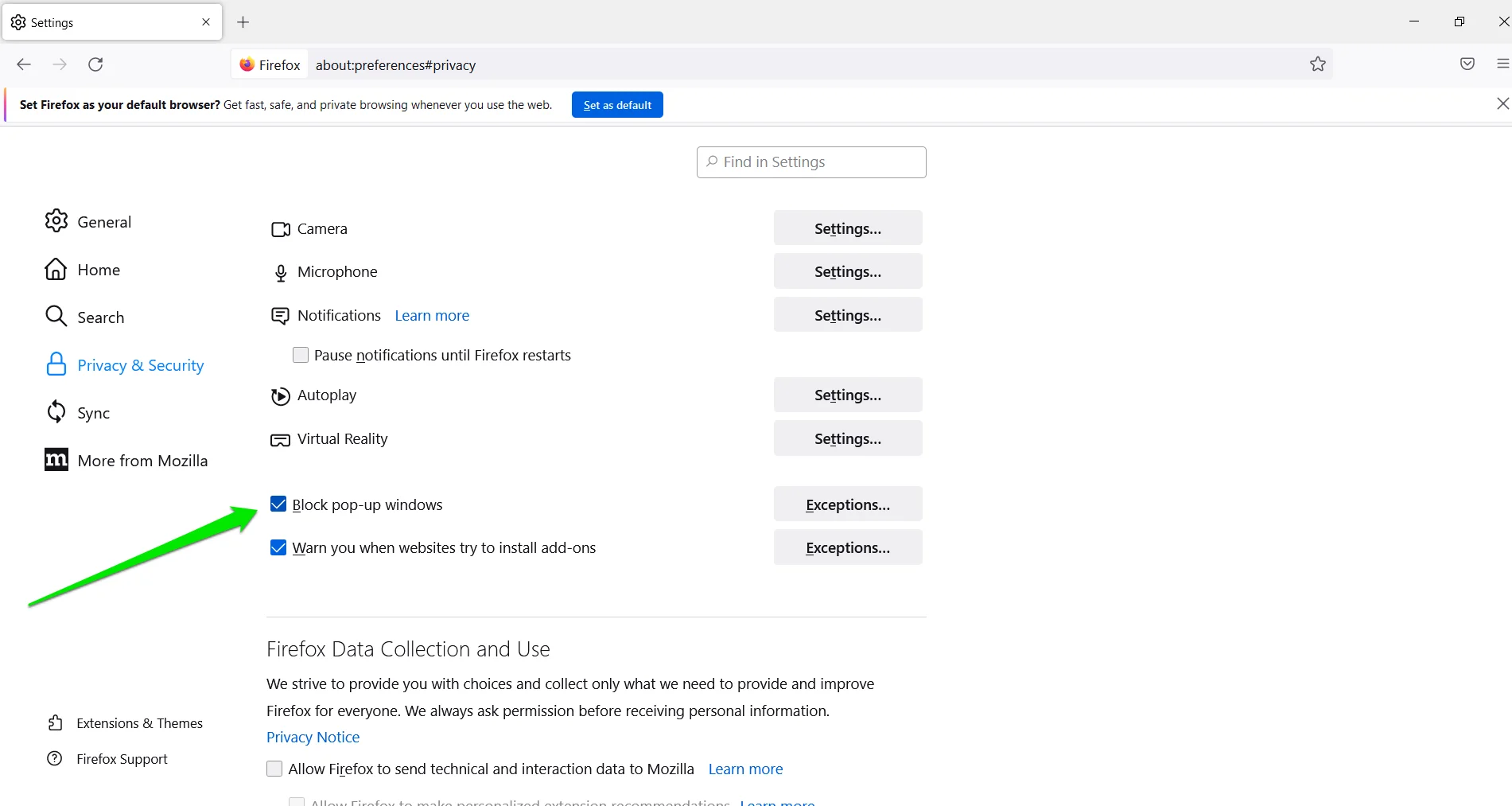
微软边缘:
- 启动 Microsoft Edge 并单击右上角的三个点。
- 选择设置。
- 转到设置应用程序的左侧,然后单击 Cookies 和站点权限。
- 在站点权限下向下滚动,然后单击弹出窗口和重定向。
- 切换块开关。
- 您还可以单击站点权限下的通知选项来管理网站如何向您发送通知。
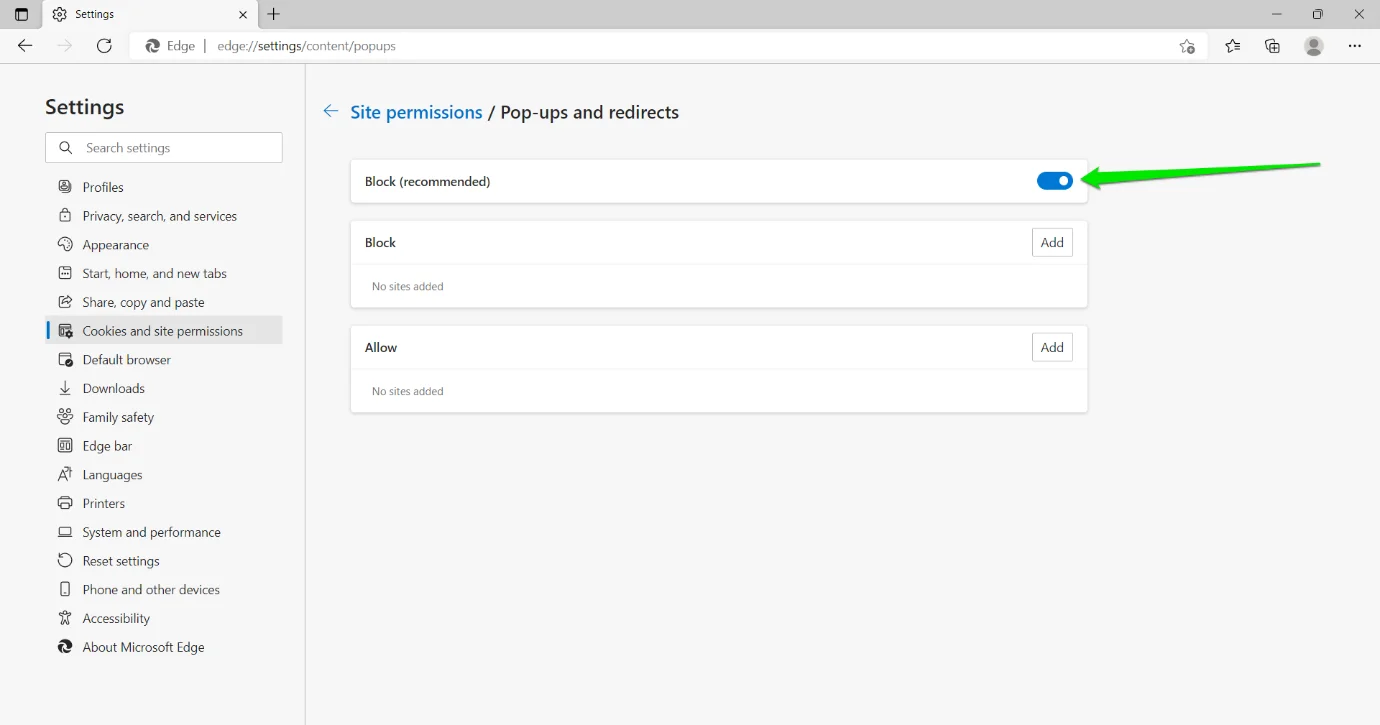
结论
这就是如何在 Windows 10 上摆脱弹出式广告的方法。如果您将来需要这些弹出式广告,您可以按照上述方法并反转您应用的设置。
